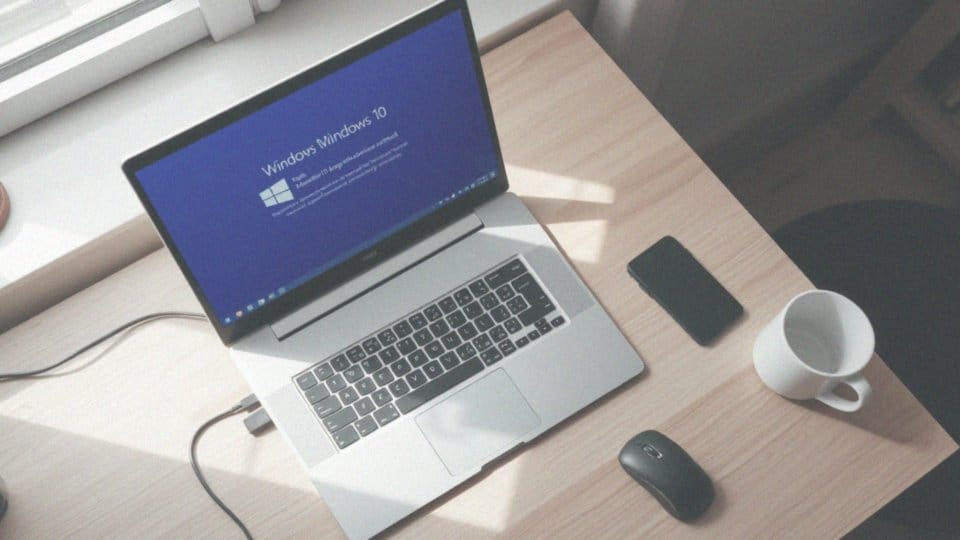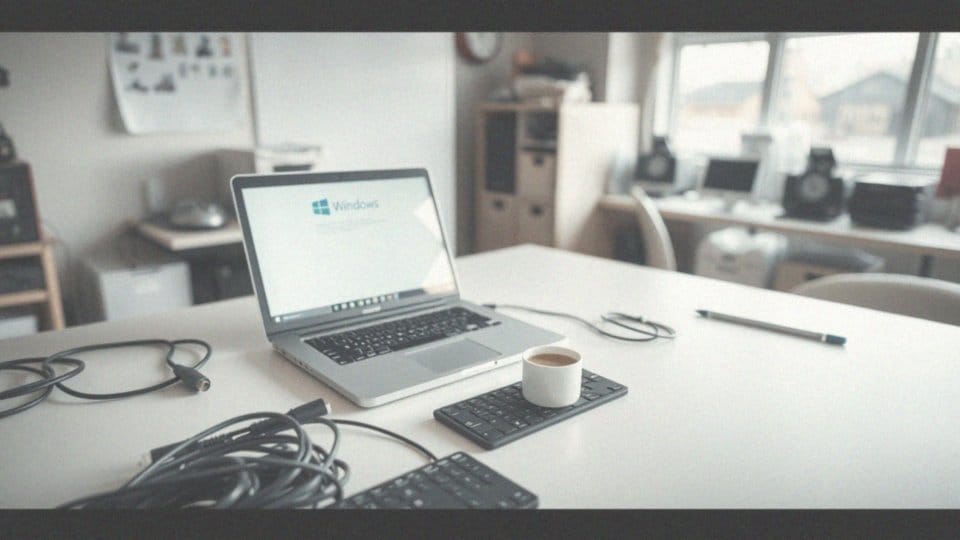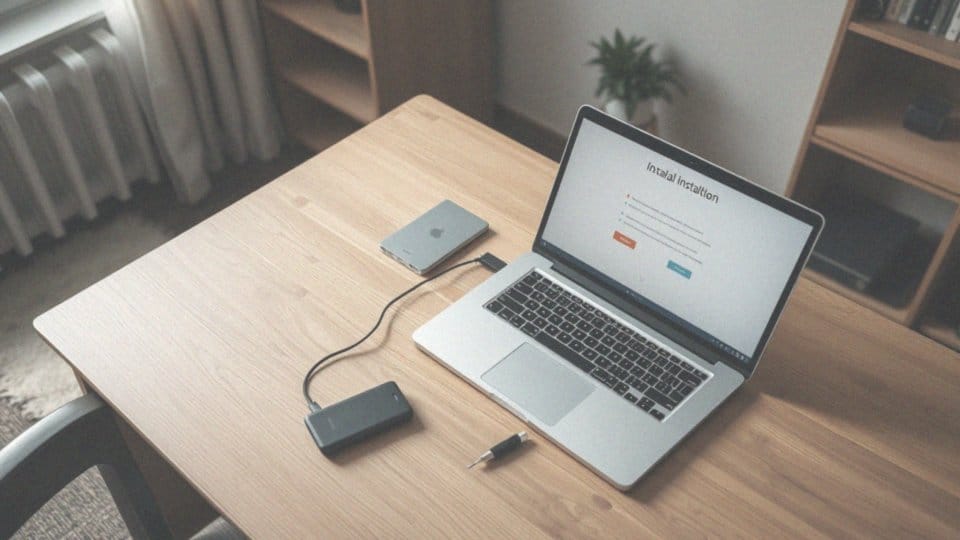Spis treści
Jakie są wymagania przed ponowną instalacją systemu Windows 10?
Przed przystąpieniem do reinstalacji systemu Windows 10 warto zadbać o kilka istotnych rzeczy:
- upewnij się, że komputer spełnia minimalne wymagania sprzętowe, tj. procesor o częstotliwości co najmniej 1 GHz, 1 GB pamięci RAM dla wersji 32-bitowej oraz 2 GB dla 64-bitowej,
- potrzebne jest przynajmniej 16 GB wolnego miejsca na dysku twardym dla wersji 32-bitowej oraz 20 GB dla 64-bitowej,
- sprawdź aktywację systemu Windows; jeśli posiadasz licencję cyfrową, musi być ona połączona z twoim kontem Microsoft,
- skontroluj dostępność sterowników do urządzeń, które mogą okazać się przydatne po zakończeniu instalacji,
- przygotuj nośnik instalacyjny – może to być zarówno dysk USB, jak i płyta DVD, oraz klucz licencyjny,
- skonfiguruj odpowiednią kolejność bootowania w BIOS/UEFI, aby komputer mógł wystartować z wybranego nośnika,
- wykonaj kopię zapasową ważnych danych przed rozpoczęciem całego procesu.
Zgromadzenie wszystkich niezbędnych zasobów oraz upewnienie się, że spełniasz wszystkie wymagania, zapewni sprawny przebieg reinstalacji Windows 10, co niewątpliwie wpłynie na twoje zadowolenie i efektywność tej operacji.
Dlaczego konieczne jest przygotowanie kopii zapasowej danych?
Zabezpieczenie danych poprzez utworzenie kopii zapasowej to kluczowy krok przed ponowną instalacją systemu Windows 10. Cały proces zazwyczaj wiąże się z koniecznością formatowania dysku, co może skutkować utratą istotnych informacji. Dlatego tak ważne jest, aby odpowiednio zabezpieczyć wszystkie:
- dokumenty,
- zdjęcia,
- filmy,
- aplikacje,
- własne ustawienia.
Idealnym rozwiązaniem jest przechowywanie kopii na zewnętrznym dysku twardym, pamięci USB lub w chmurze, co umożliwia szybki dostęp do danych w przypadku problemów podczas instalacji. Kiedy system nie zainstaluje się prawidłowo, możliwość szybkiego przywrócenia wcześniejszego stanu znacząco redukuje ryzyko utraty cennych plików.
Regularne aktualizowanie kopii zapasowych ma ogromne znaczenie, zwłaszcza przed większymi działaniami, takimi jak resetowanie systemu. Posiadanie dobrze zorganizowanej kopii zapasowej chroni przed kłopotami związanymi z utratą danych, co oszczędza czas i niweluje frustracje. Systematyczne tworzenie kopii zapasowych sprawia, że zarządzanie danymi staje się bardziej sprawne i zorganizowane.
Jak przygotować bootowalny pendrive z Windows 10?
Aby stworzyć bootowalny pendrive z systemem Windows 10, najwygodniej skorzystać z narzędzia Media Creation Tool, dostępnego na oficjalnej stronie Microsoftu. Po jego pobraniu i uruchomieniu, wykonaj następujące kroki:
- wybierz opcję „Utwórz nośnik instalacyjny dla innego komputera”,
- kliknij „Dalej”,
- wskazanie odpowiedniej architektury systemu (możesz wybrać między wersją 32-bitową a 64-bitową),
- określ język oraz edycję Windows 10, którą planujesz zainstalować,
- wybierz „Pendrive USB” jako nośnik.
Pamiętaj, że pendrive musi być pusty i o minimalnej pojemności 8 GB, ponieważ wszystkie znajdujące się tam dane zostaną usunięte. Po wskazaniu pendriva, kliknij „Dalej”, a potem „Utwórz”. Narzędzie pobierze obraz ISO systemu Windows 10 i zapisze go na wybranym nośniku.
Alternatywnie, możesz użyć programu Rufus, który również umożliwia stworzenie bootowalnego pendrive’a. W tym przypadku:
- pobierz Rufus,
- wybierz pendrive,
- wskazać wcześniej ściągnięty obraz ISO Windows 10,
- kliknij „Start”.
Rufus zajmie się resztą, przygotowując nośnik do użycia. Tak stworzony pendrive odgrywa kluczową rolę w instalacji Windows 10, co zdecydowanie upraszcza kolejne kroki.
Co to jest nośnik instalacyjny i jak go użyć?
Nośnik instalacyjny pełni kluczową rolę w procesie instalacji systemu Windows 10. Może przyjmować różne formy – od fizycznych, jak dyski USB czy płyty DVD, po wirtualne, na przykład obraz ISO. Aby rozpocząć instalację, trzeba dostosować ustawienia BIOS lub UEFI w komputerze, tak aby możliwe było uruchomienie systemu z wybranego medium. Po starcie z nośnika użytkownik natrafi na instalator Windows 10.
Podczas pierwszych kroków instalacji należy:
- wskazać język,
- układ klawiatury,
- odpowiednią partycję, na której system ma być zainstalowany.
Kolejnym krokiem jest skopiowanie niezbędnych plików i skonfigurowanie samego systemu. Gdy instalacja zakończy się sukcesem, kluczowe jest, by zainstalować właściwe sterowniki, co zapewni, że wszystkie komponenty sprzętowe będą działały prawidłowo. Ostatnim etapem, który nie może zostać pominięty, jest aktywacja systemu Windows, co odblokowuje dostęp do pełnej funkcjonalności oprogramowania. Przygotowanie nośnika instalacyjnego przyspiesza re-instalację i sprawia, że cały proces przebiega sprawniej, a ryzyko napotkania trudności w trakcie instalacji jest znacząco mniejsze.
Jak skonfigurować ustawienia UEFI przed instalacją?

Aby przygotować się do instalacji systemu Windows 10, warto skonfigurować ustawienia UEFI. Rozpocznij od uruchomienia menu UEFI. Zazwyczaj wystarczy wcisnąć klawisz Delete, F2, F12 lub inny wskazany klawisz tuż po włączeniu komputera. W menu poszukaj sekcji związanej z bootowaniem.
Zdecyduj, aby:
- nośnik instalacyjny, taki jak pendrive USB lub DVD, znajdował się na pierwszej pozycji w kolejności rozruchu,
- tryb SATA był ustawiony na AHCI, co maksymalizuje wydajność,
- wyłączyć funkcję Secure Boot, co umożliwia uruchomienie systemu z zewnętrznego nośnika.
Po wprowadzeniu wszystkich zmian, pamiętaj, aby zapisz ustawienia przed wyjściem z menu UEFI. Odpowiednia konfiguracja tych ustawień ma kluczowe znaczenie dla pomyślnej instalacji systemu oraz zapobiega problemom z uruchamianiem komputera z wybranego źródła.
Jak sformatować partycję do instalacji systemu Windows 10?
Aby przygotować partycję do instalacji systemu Windows 10, zacznij od uruchomienia komputera z nośnika instalacyjnego, który może być w formie:
- pendrive’a USB,
- płyty DVD.
Po załadowaniu instalatora Windows 10 zobaczysz ekran powitalny. Wybierz opcję „instalacja” i przejdź do sekcji, gdzie będziesz mógł wybrać partycję przeznaczoną na system. Z dostępnych opcji zaznacz tę, którą zamierzasz sformatować, a następnie naciśnij przycisk „Formatuj”. Windows sugeruje użycie systemu plików NTFS, który najlepiej sprawdza się w przypadku tej wersji oprogramowania.
Pamiętaj, że korzystając z opcji „Formatuj”, stracisz wszystkie przechowywane tam dane, więc upewnij się, że wcześniejsza kopiowanie zapasowa została wykonana. W razie potrzeby masz także możliwość:
- usunięcia niepotrzebnych partycji,
- stworzenia nowych, gdzie możesz określić ich wielkość i typ,
- jak na przykład partycję systemową.
W ten sposób przygotowana partycja będzie gotowa na instalację Windows 10, co zapewni jej prawidłowe funkcjonowanie na nowym urządzeniu. Dokładne przeprowadzenie procesu formatowania i partycjonowania jest niezbędne, aby uniknąć problemów podczas dalszej instalacji systemu.
Jakie kroki należy wykonać podczas instalacji systemu Windows 10?
Aby prawidłowo zainstalować system Windows 10, warto przejść przez kilka istotnych kroków. Oto przewodnik, który pomoże Ci to zrobić:
- uruchom komputer z nośnika instalacyjnego – może to być pendrive USB albo płyta DVD. W BIOS/UEFI ustaw to urządzenie jako pierwsze w kolejności bootowania,
- gdy instalator zostanie załadowany, wybierz odpowiedni język, układ klawiatury i region. Dla instalacji w Polsce wybierz wersję polską,
- zaakceptuj umowę licencyjną – to niezbędny krok przed rozpoczęciem instalacji,
- zdecyduj się na typ instalacji. Możesz zaktualizować istniejący system lub wybrać opcję instalacji niestandardowej, która często wymaga sformatowania partycji,
- wybierz partycję, na której chcesz zainstalować system. Upewnij się, że jest to ta właściwa, wcześniej przygotowana i wolna od danych,
- cierpliwie poczekaj na zakończenie procesu kopiowania plików i konfiguracji systemu; to może zająć kilka minut, w zależności od wydajności Twojego sprzętu,
- po zakończeniu instalacji skonfiguruj ustawienia regionalne i utwórz konto użytkownika. Możesz wybrać hasło lub zdecydować się na lokalne konto lub konto powiązane z Microsoft,
- aktywuj system Windows, korzystając z klucza licencyjnego lub licencji cyfrowej. Pamiętaj, że aktywacja jest konieczna, aby móc w pełni korzystać ze wszystkich funkcji,
- nie zapomnij zainstalować aktualizacji oprogramowania oraz odpowiednich sterowników urządzeń, co zapewni optymalne działanie systemu.
Te kroki są kluczowe dla stworzenia stabilnego środowiska pracy w Windows 10.
Jak przeprowadzić instalację Windows 10 z poziomu systemu?
Instalacja Windows 10 z działającego systemu to dość prosty proces. Wystarczy, że uruchomisz plik setup.exe z nośnika, takiego jak pendrive USB lub płyta DVD. Po włożeniu nośnika, otwórz eksplorator plików i przejdź do odpowiedniego katalogu, aby rozpocząć instalację.
Gdy uruchomisz instalator, do wyboru masz dwie opcje:
- aktualizację – możesz zachować swoje pliki i ustawienia, co jest korzystne, jeśli system wymaga jedynie drobnych poprawek,
- instalację niestandardową – spowoduje usunięcie wszystkich danych z wybranej partycji. To dobry wybór, gdy zależy ci na czystym początku.
Przed rozpoczęciem procesu koniecznie stwórz kopie zapasowe ważnych informacji, żeby nie ryzykować ich utraty. Po dokonaniu wyboru co do metody instalacji, wskaż partycję, na której zainstalujesz nowy system, a następnie potwierdź swoje decyzje. Pamiętaj, że instalacja wymaga kilku restartów komputera, więc warto uwzględnić to w planach czasowych.
Po zakończeniu instalacji nastąpi pierwszy rozruch nowego systemu. W tym momencie skonfigurujesz kluczowe ustawienia, takie jak preferencje językowe, układ klawiatury oraz kwestie związane z prywatnością. Ta procedura pomoże ci w pełni przygotować Windows 10 do użytku.
Co się dzieje po pierwszym uruchomieniu nowego systemu?
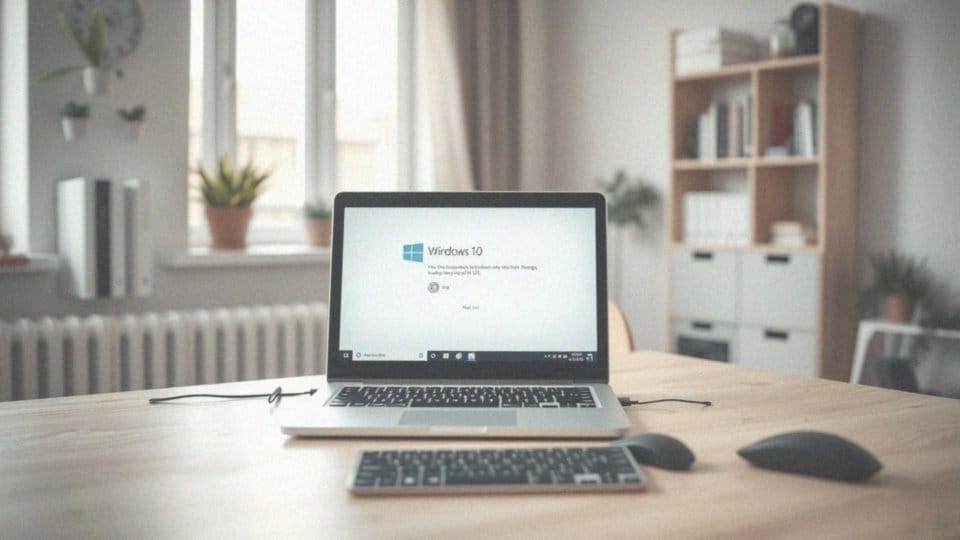
Po pierwszym uruchomieniu nowego systemu Windows 10 użytkownik wkracza w etap początkowej konfiguracji. W tym momencie istotne jest dokonanie wyboru:
- regionu,
- języka,
- preferowanego układu klawiatury.
Dodatkowo, pojawi się prośba o połączenie z siecią Wi-Fi, co jest kluczowe dla dalszego konfigurowania systemu. Kolejnym krokiem jest zaakceptowanie postanowień licencyjnych, co jest standardowym wymogiem związanym z aktywacją systemu. Po potwierdzeniu warunków użytkownik ma możliwość założenia konta – może to być konto lokalne lub powiązane z Microsoft.
Podczas konfiguracji pojawią się również opcje dotyczące prywatności, co daje szansę na dostosowanie ustawień do własnych potrzeb. Po zakończeniu tych czynności Windows 10 finalizuje proces konfiguracji, a użytkownik zyskuje dostęp do pulpitu. W tym momencie może rozpocząć instalację aplikacji oraz modyfikowanie ustawień systemowych zgodnie z własnymi preferencjami.
Przygotowania do korzystania z systemu mogą także obejmować instalację dostępnych aktualizacji, co zapewni jego optimalne działanie. Dzięki prostemu i intuicyjnemu procesowi Windows Welcome, użytkownik ma szansę na łatwe dopasowanie swojego doświadczenia, co czyni nowy system zarówno wydajnym, jak i przyjemnym w używaniu.
Jak długo zajmuje konfiguracja nowego systemu?
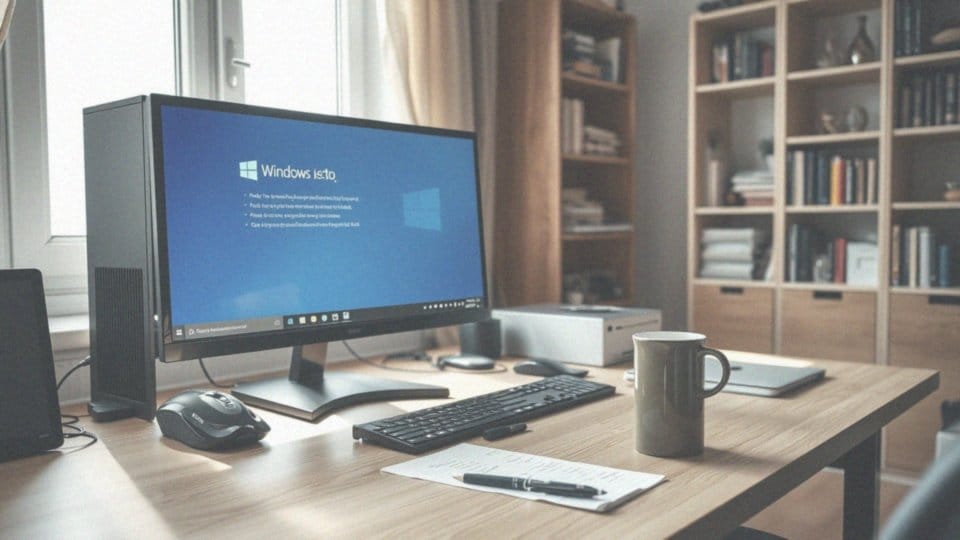
Konfiguracja nowego systemu Windows 10 po zainstalowaniu może zająć od kilku do kilkudziesięciu minut, co głównie zależy od specyfikacji sprzętu oraz ilości i wielkości przetwarzanych danych. W trakcie tego procesu następują kluczowe etapy, takie jak:
- instalacja niezbędnych sterowników,
- aktualizacja oprogramowania.
Te działania zapewniają systemowi najnowsze poprawki i zwiększają jego bezpieczeństwo. Gdy wszystkie czynności dobiegną końca, użytkownik powinien ustawić swoje konto oraz dostosować preferencje regionalne, co jest bardzo ważne, aby system mógł w lepszy sposób odpowiadać jego indywidualnym potrzebom.
Warto mieć na uwadze, że na mniej wydajnych komputerach czas konfiguracji może się wydłużyć. Dodatkowo, jeżeli połączenie internetowe jest wolne, pobieranie aktualizacji również może trwać dłużej. Problemy z instalacją lub zakłócenia w stabilności systemu również mogą wpływać na czas konfiguracji. Dlatego przed przystąpieniem do tych działań zaleca się odpowiednie zabezpieczenie danych, co jest kluczowe, aby uniknąć nieprzyjemnych niespodzianek w trakcie procesu.
Jakie są kroki do aktywacji systemu Windows po instalacji?
Aby aktywować Windows po dokonaniu instalacji, musisz przejść przez kilka istotnych kroków. Zacznij od otwarcia Ustawień w systemie, a następnie wybierz opcję „Aktualizacja i zabezpieczenia”. W sekcji dotyczącej „Aktywacji” powinieneś zauważyć, że system samodzielnie odnajduje i aktywuje Twoją licencję, o ile jest ona połączona z kontem Microsoft lub klucz produktu został wprowadzony podczas instalacji.
Jeśli jednak pojawią się trudności z aktywacją, może być konieczne ręczne wpisanie klucza. Warto zaznaczyć, że posiadanie cyfrowej licencji znacznie upraszcza ten proces. W przypadku dalszych komplikacji skontaktuj się z działem wsparcia technicznego Microsoft, który chętnie pomoże rozwiązać Twój problem. Nie zapomnij również zwracać uwagi na wszelkie komunikaty o błędach, które mogą wystąpić podczas próby aktywacji, i postępuj zgodnie z ich wskazówkami.
Prawidłowe aktywowanie systemu Windows umożliwi Ci korzystanie z pełnej funkcjonalności oraz najnowszych aktualizacji, co jest kluczowe dla jego stabilności i ochrony.
Co zrobić w przypadku błędów podczas instalacji systemu Windows?
Kiedy podczas instalacji systemu Windows napotykasz trudności, pierwszym krokiem powinno być zidentyfikowanie przyczyny problemu. Zwykle przyczyną mogą być:
- uszkodzone nośniki instalacyjne, takie jak wadliwy pendrive,
- zniekształcone obrazy ISO,
- potencjalne problemy sprzętowe – na przykład uszkodzony dysk twardy lub niewystarczająca ilość pamięci RAM.
W takiej sytuacji dobrze jest spróbować ponownie utworzyć nośnik instalacyjny. Czasami zmiana metody instalacji, na przykład z USB na DVD, potrafi przynieść pozytywne rezultaty. Kolejnym krokiem powinna być kontrola spójności dysku twardego, aby upewnić się, że działa on prawidłowo. Możesz także spróbować zaktualizować BIOS lub UEFI, co pozwoli dostosować ustawienia sprzętowe do aktualnych wymagań. Jeżeli problemy będą się ciągnąć, warto poszukać rozwiązań na forach internetowych, gdzie wielu użytkowników dzieli się swoimi doświadczeniami związanymi z instalacją. W najtrudniejszych przypadkach, kiedy żadne z proponowanych rozwiązań nie przynoszą efektów, rozważ skontaktowanie się z pomocą techniczną Microsoft, która może zaoferować fachowe wsparcie w tej sytuacji.
Co zrobić, jeśli komputer nie uruchamia się po instalacji?
Kiedy komputer nie uruchamia się po zainstalowaniu systemu Windows, istnieje kilka kroków, które mogą pomóc w zidentyfikowaniu i rozwiązaniu problemu. Na początek dobrze jest przyjrzeć się ustawieniom BIOS lub UEFI. Sprawdź, czy wybrany dysk startowy jest odpowiedni, ponieważ błędna kolejność uruchamiania może prowadzić do pojawienia się czarnego ekranu lub komunikatów o błędach. Możesz również spróbować uruchomić komputer w trybie awaryjnym (Safe Mode). Jeśli system działa w tym trybie, istnieje duża szansa, że kłopot tkwi w sterownikach lub oprogramowaniu.
W takim przypadku warto przeprowadzić diagnostykę; pomocne może być:
- usunięcie niedawno zainstalowanych aplikacji,
- aktualizacji, które mogą wywoływać problemy.
Kolejnym krokiem powinno być skorzystanie z narzędzi naprawczych zawartych na nośniku instalacyjnym Windows. Uruchom komputer z tego nośnika, wybierz „Napraw komputer”, a następnie wybierz „Rozwiązywanie problemów” i „Opcje zaawansowane”. Możesz spróbować:
- przywrócenia systemu,
- naprawy plików rozruchowych.
W przypadku uszkodzonej instalacji konieczna może być ponowna instalacja systemu Windows. Pamiętaj, by przed tym krokiem zająć się zabezpieczeniem ważnych danych i wykonać ich kopię zapasową. Mimo że problemy po instalacji systemu mogą być frustrujące, z pomocą odpowiednich narzędzi i metod diagnostycznych, większość z tych trudności można skutecznie rozwiązać.
Jakie korzyści przynosi ponowna instalacja systemu Windows 10?
Reinstalacja systemu Windows 10 niesie za sobą wiele korzyści, które warto rozważyć. Przede wszystkim:
- poprawia ogólną wydajność oraz stabilność działania naszego komputera,
- skutecznie pozbywamy się zbędnych plików tymczasowych oraz aplikacji, co sprzyja lepszemu funkcjonowaniu systemu,
- eliminuje problemy związane z błędami, co przekłada się na lepszą niezawodność urządzenia,
- umożliwia rozwiązanie konfliktów między różnymi sterownikami i programami,
- pozwala przywrócić system do stanu wyjściowego, likwidując wszystkie niepożądane elementy.
Dla tych, którzy planują sprzedaż lub oddanie komputera, reinstalowanie systemu Windows 10 staje się kluczowym krokiem. Dzięki temu możemy zabezpieczyć nasze prywatne dane, a nowy użytkownik zyskuje czysty system, co znacznie ułatwia dalszą konfigurację. Ponadto, właściwie przeprowadzona reinstalacja znacząco podnosi bezpieczeństwo urządzenia. Jest to szczególnie ważne w obliczu rosnących zagrożeń cybernetycznych. Zmniejszenie ryzyka wystąpienia błędów systemowych dzięki świeżej instalacji Windows 10 to mocny argument przemawiający za tą decyzją, zwłaszcza przy ocenie stanu naszego sprzętu.